En perfekt dag kan inkludere enten å lese en god bok eller nyte en flott film sammen med en god kopp kaffe. Før Netflix betydde dette å gå gjennom bryet med å finne og laste ned EN MP4-fil for å se filmen ved Hjelp Av QuickTime Player.
Hva om MP4-videoen ikke åpnes Av QuickTime? Vel, problemet skjer fra tid til annen. I denne artikkelen skal vi vise deg hvordan du kan fikse det.
Hva ER MP4 og hvordan fungerer det? Mp4 er en forkortelse For Moving Picture Experts Group-4 (MPEG-4). Det er et multimedia filformat som vanligvis brukes til å lagre filmer og videoklipp. EN MP4-fil kan bare lanseres gjennom visse applikasjoner. En av de vanligste programmene for å spille MP4-filer På Mac Er QuickTime. Apple har en detaljert guide til hvordan du bruker denne spilleren.
QuickTime Vil Ikke Spille MP4?
Dessverre kan den innebygde videospilleren for macOS, QuickTime, mislykkes deg! Mens QuickTime fungerer med mange typer lyd-og videoformater, er det visse MP4-videoer som Kanskje ikke er gjenkjennelige Av QuickTime. Dette er ofte fordi MP4 er i en eldre eller spesialisert videoformat Som Quicktime ikke støtter.
Hvordan Spille MP4 På Mac uten Quicktime?
jeg deler to metoder nedenfor. Hvis De fortsatt ikke fungerer, les vår beste Mac videospiller gjennomgang for flere alternativer.
Metode 1: Bruk En TREDJEPARTS Mp4 Videospiller
En god tredjepartsspiller jeg anbefaler Er Elmedia. Det er en gratis versjon og En Pro-versjon tilgjengelig. Men gratis brukere kan bare se videoen og gå til andre nettlesere. Betalte brukere har tilgang til avspillingsforbedringer og kan lagre videoen Fra Youtube.
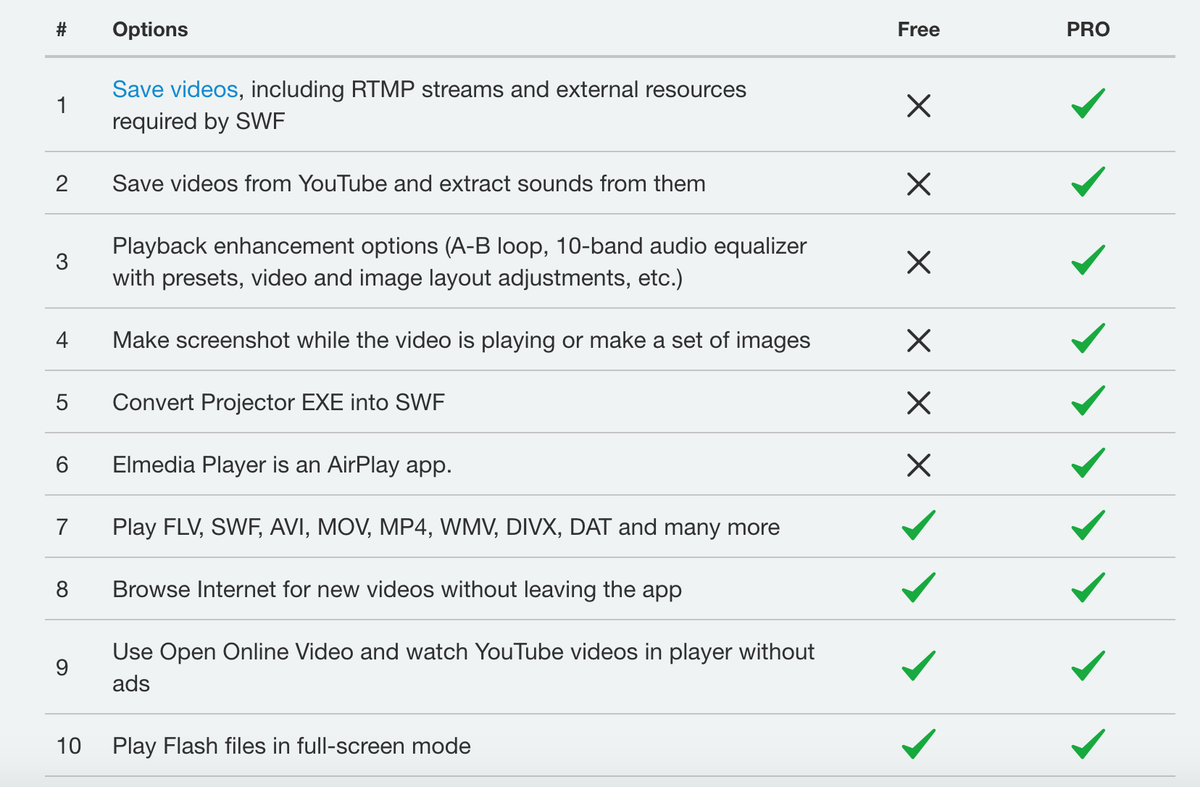
Alternativt, hvis Du har Et Setapp-abonnement, kan du få det derfra uten ekstra kostnad.
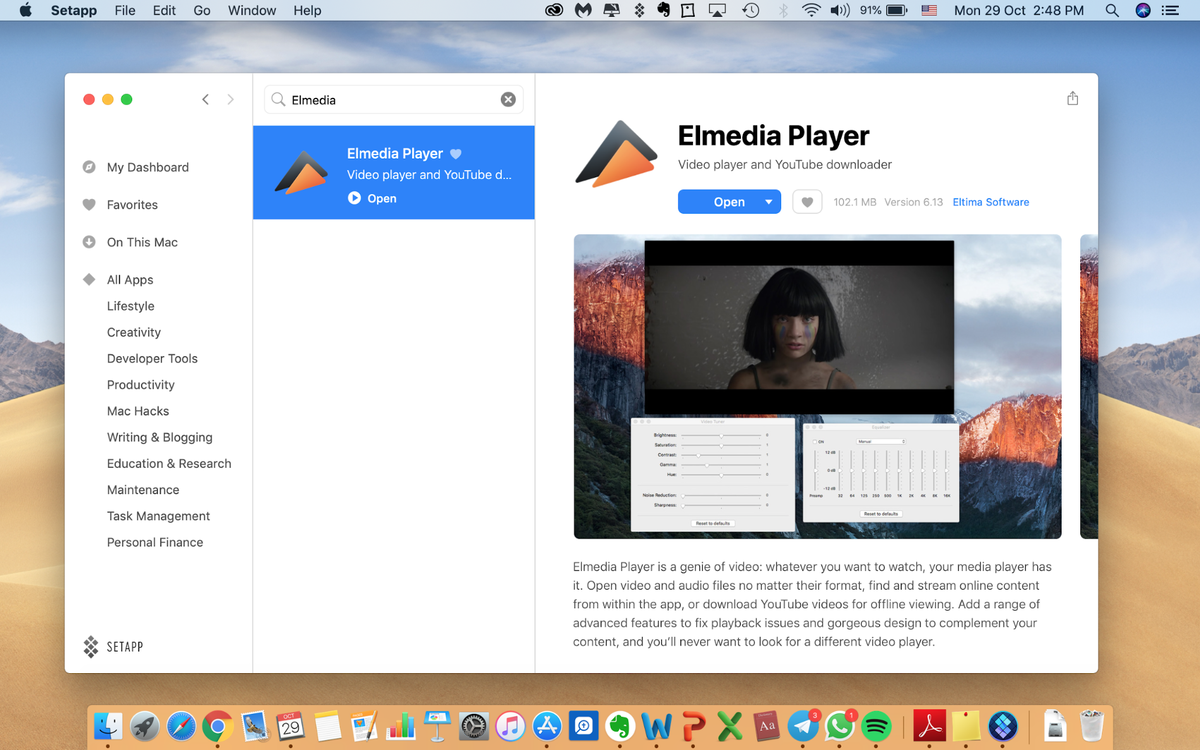
Trinn 1: Last Ned Elmedia og følg instruksjonene for å installere denne videospillerappen.
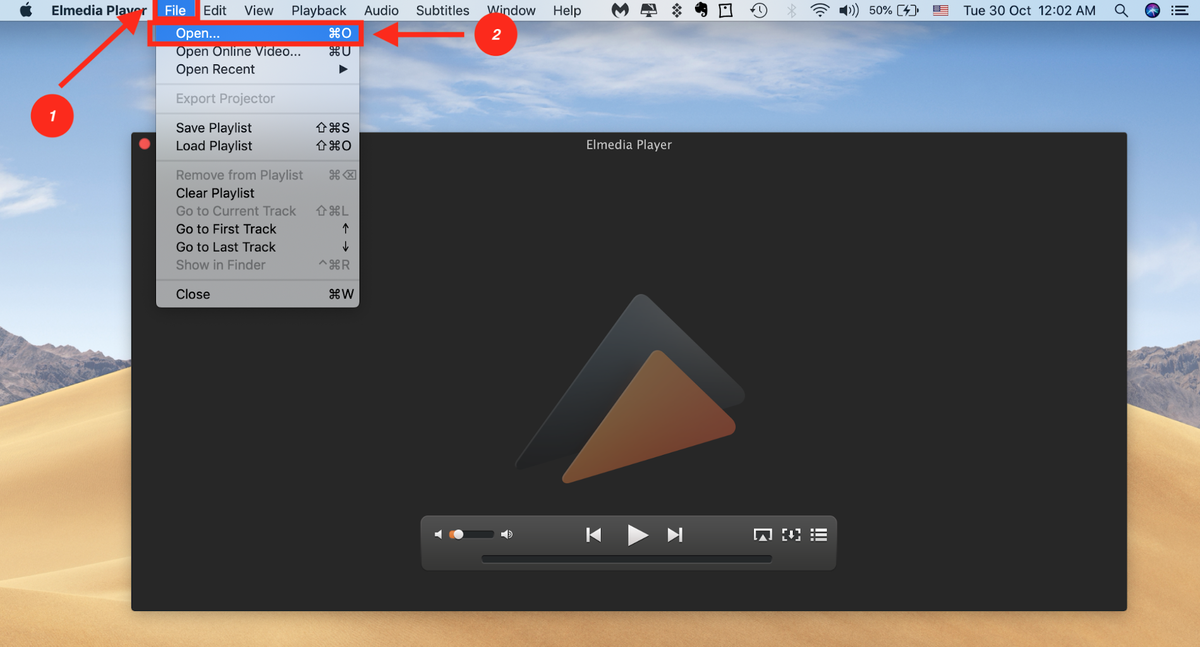
Trinn 2: Start programmet, klikk Deretter På Fil og Åpne.
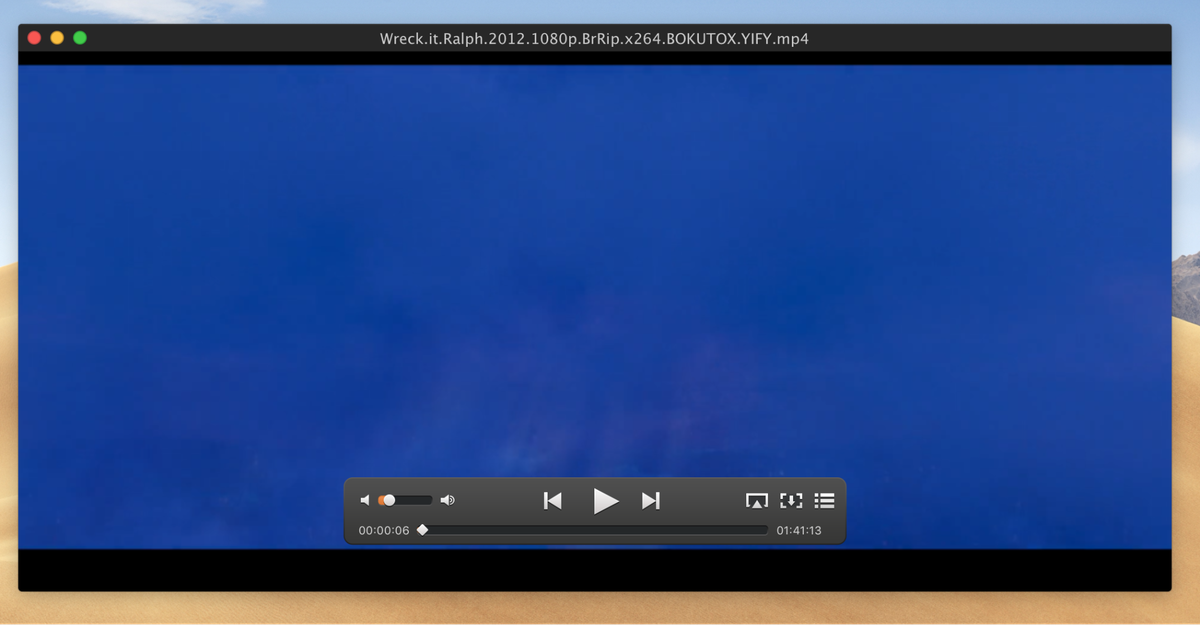
Trinn 3: Velg MP4-filen du har lastet ned. Filmen din vil begynne å spille. Alt du trenger å gjøre er å lene deg tilbake, slappe av og nyte!
Metode 2: Konverter MP4 til Et Spillbart Format
Alternativt kan du konvertere filen til et spillbart format Som Quicktime definitivt vil gjenkjenne. Et flott alternativ for Dette Er Wondershare Video Converter. Selv om det er et betalt program, er det en gratis prøveversjon tilgjengelig for deg å teste ut om det passer deg.Trinn 1: Last ned denne programvaren og installer Den på Din Mac.
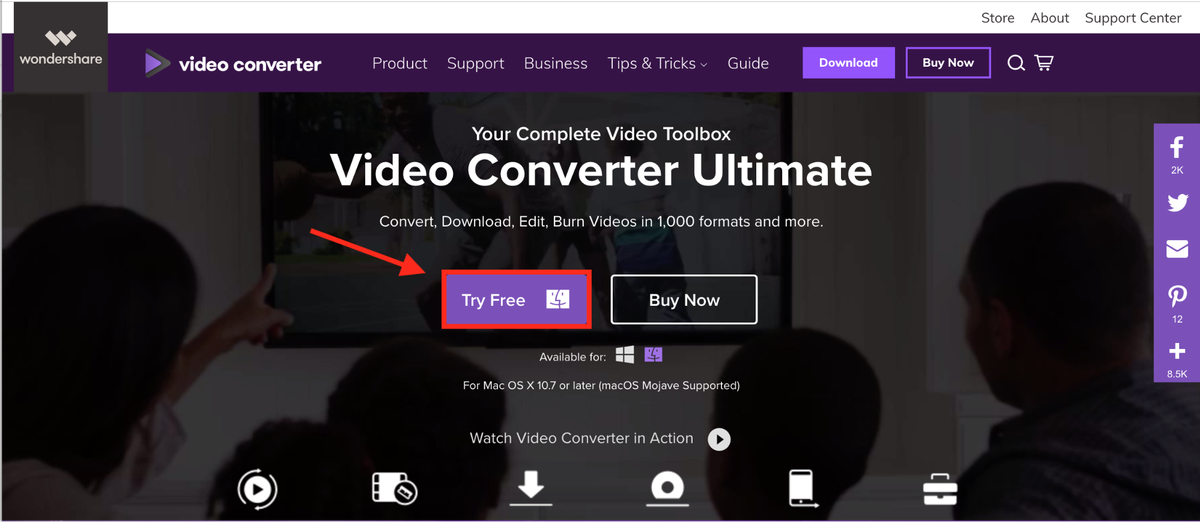
hvis du tror du vil kreve det oftere enn for sporadisk filmkonvertering, vil du kanskje vurdere å kjøpe appen.
Trinn 2: Start programvaren, du vil bli brakt til hovedgrensesnittet. Klikk På Legg Til Filer og velg filen du vil konvertere.
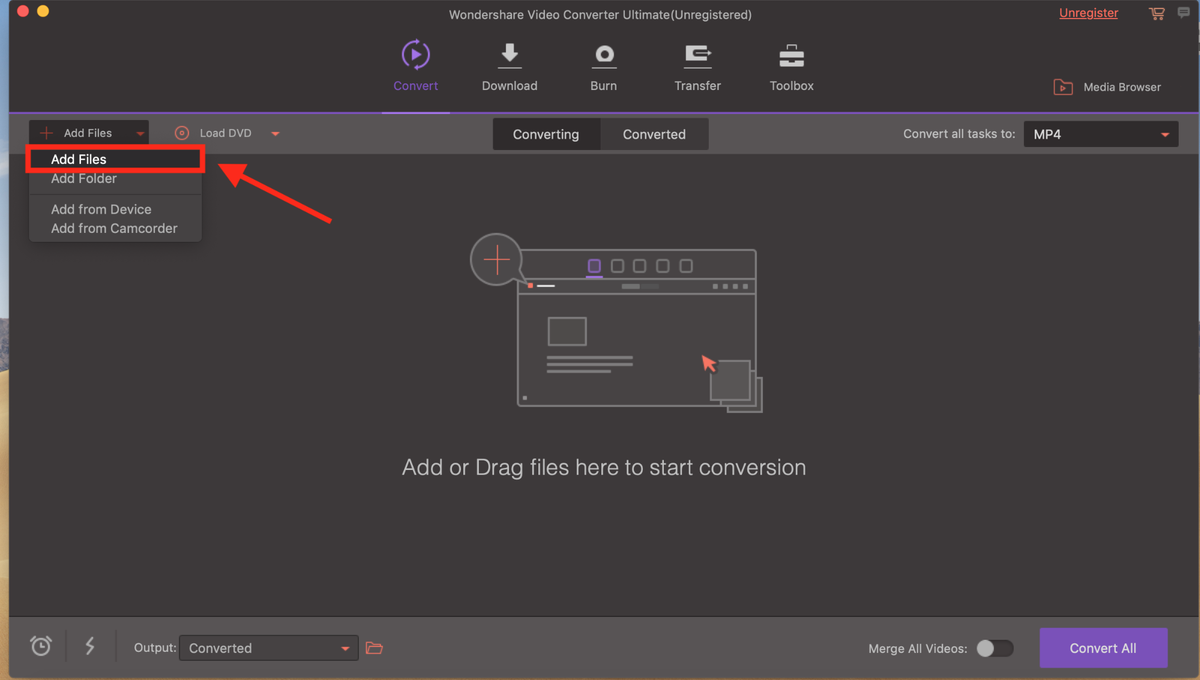
Trinn 3: Konverter til ønsket filformat. Klikk på pil ned-ikonet og velg filtypen du vil konvertere til.
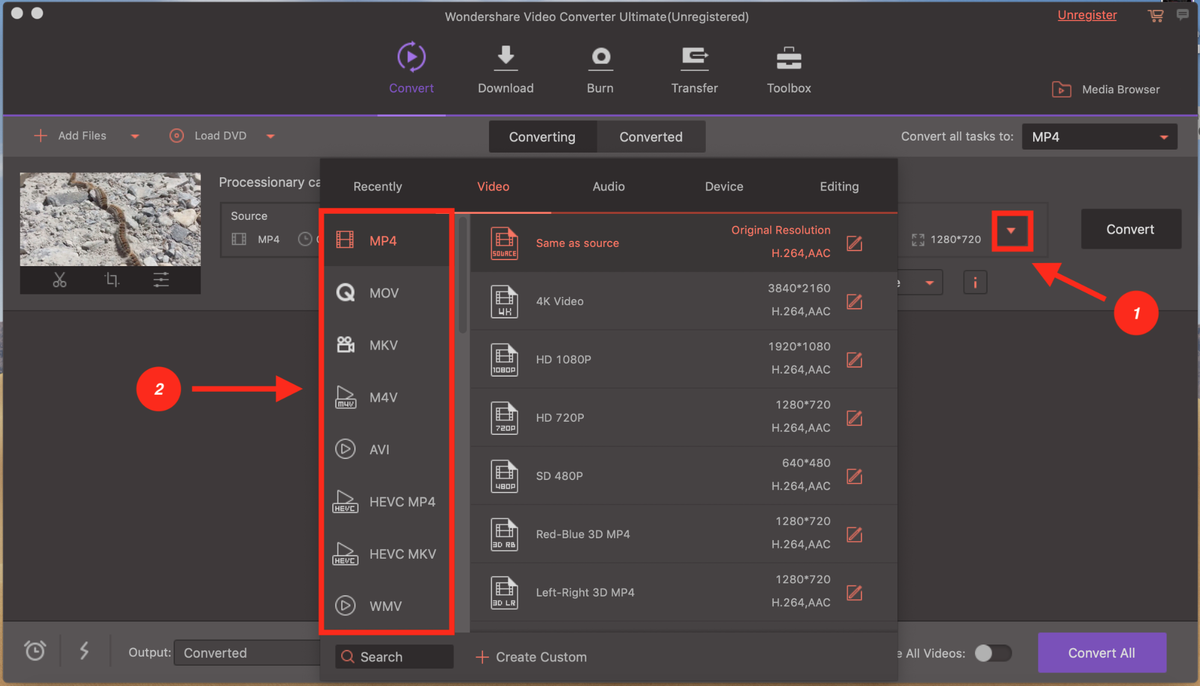
Trinn 4: til Slutt, trykk Konverter og du er god til å gå. Hvis du ser på en serie, kan du laste dem opp alle og bruke den praktiske Konverter alle-funksjonen til å konvertere alle filer samtidig.
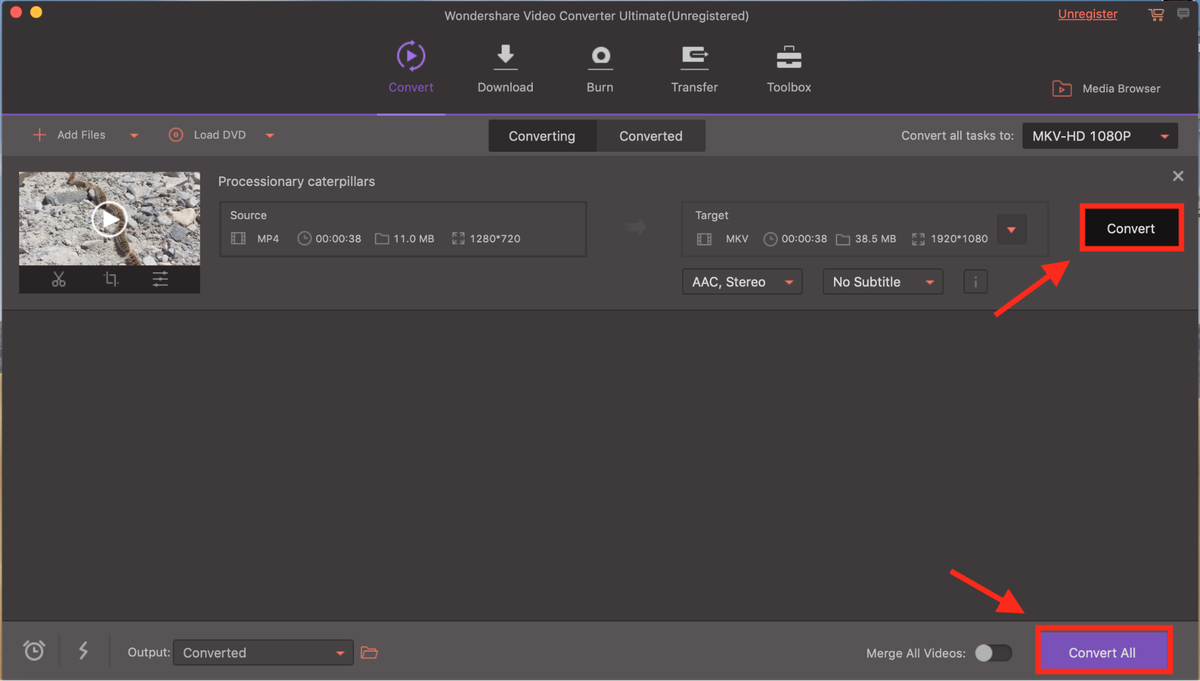
Du kan også lese vår Full Wondershare Video Converter gjennomgang for mer informasjon.